PS怎么修改替换图片中的文字内容
来源:网络收集 点击: 时间:2024-03-09【导读】:
PS中怎么修改替换图片中的文字内容呢?下面就是具体的实现方法。品牌型号:台式机AG108系统版本:Windows10软件版本:PhotoshopCS2018方法/步骤1/6分步阅读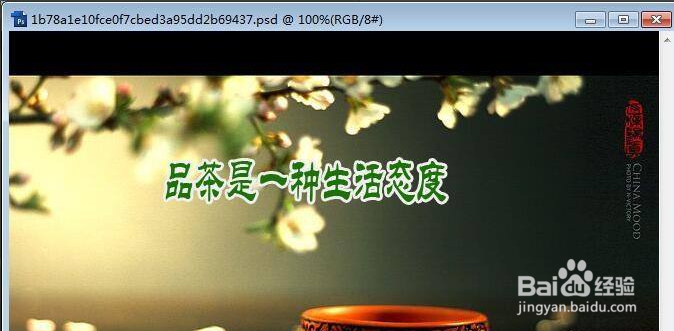 2/6
2/6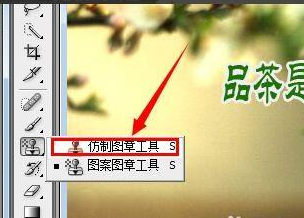 3/6
3/6 4/6
4/6 5/6
5/6 6/6
6/6
首先,我们在PS中打开如图所示的图片,在此,我们需要对图片的文字进行替换。
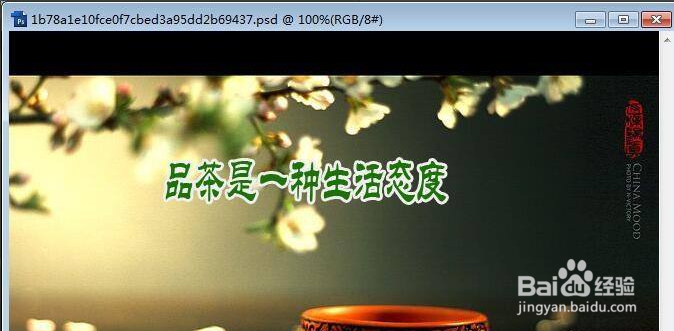 2/6
2/6接下来我们直接使用工具箱中的仿制图章工具。
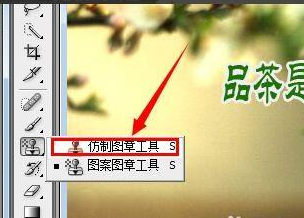 3/6
3/6在此模式下,我们需要选取图片背景中的参考颜色。
 4/6
4/6接下来我们直接对小右进行涂抹和替换的文字部分进行涂抹即可。
 5/6
5/6如图所示,通过通报工具,我们可以删除图片上的文字内容。
 6/6
6/6最后,我们只需要在图片中输入新的文字内容即可,利用此方法就可以完成图片中文字的替换操作。

版权声明:
1、本文系转载,版权归原作者所有,旨在传递信息,不代表看本站的观点和立场。
2、本站仅提供信息发布平台,不承担相关法律责任。
3、若侵犯您的版权或隐私,请联系本站管理员删除。
4、文章链接:http://www.1haoku.cn/art_296732.html
上一篇:不想收到对方信息怎么设置
下一篇:高德地图怎样开启接收车友互助消息
 订阅
订阅